GPT4All安装教程 一个能本地运行的GPT4!
mc嘟嘟233 2024-08-30 12:01:06 阅读 76
什么是 GPT4All ?
GPT4All是能够在你的笔记本或者台式计算机运行的大型语言模型(LLMs)。它并不强制需要GPU,CPU也能流畅的运行该语言模型。
GPT4All 和 ChatGPT 有什么区别?
GPT4All 是一个开源项目,允许用户在本地计算机上运行 GPT 模型,提供高度的隐私和可定制性。ChatGPT 则是通过 OpenAI 提供的云服务运行的对话模型,用户需要互联网连接才能访问,使用更加方便但数据存储在云端。
也就是说, GPT4All 开源并且能在本地运行!
Windows 下安装
安装包下载
为了安装GPT4All,我们必须先下载安装包。
官方下载地址:https://docs.gpt4all.io/index.html
如果打不开这个网站,可以点这里下载。

我们找到 Download for Windows ,下载Windows系统的安装包。
安装
双击安装包进行安装,一直下一步(Next)

这里下载可能会慢点,取决于你的网速。
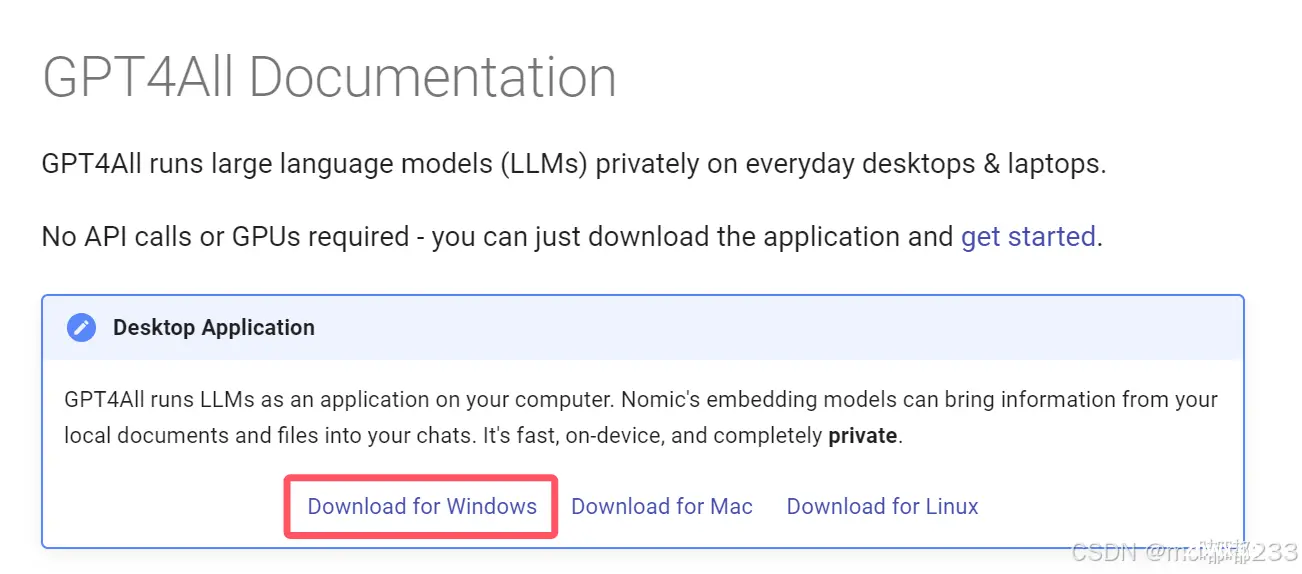
安装完成后可以在开始菜单找到程序,桌面上不会生成快捷方式。
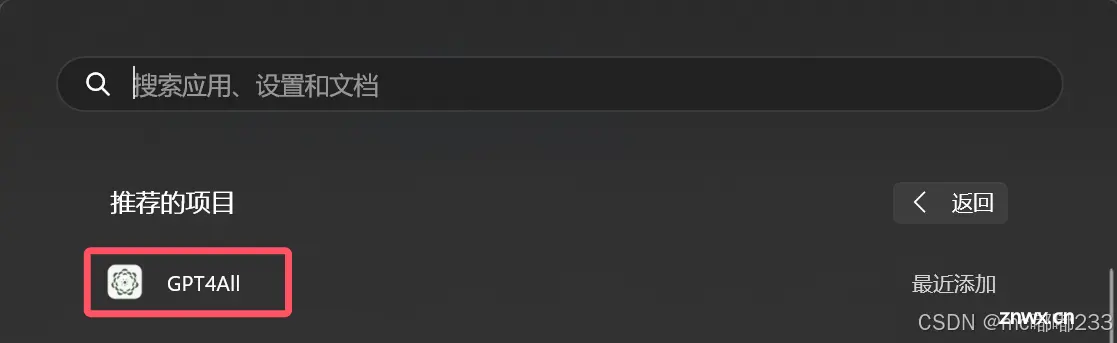
安装模型
打开软件,我们先要下载对应模型,才能进行对话。找到左侧 Models ,点击打开。
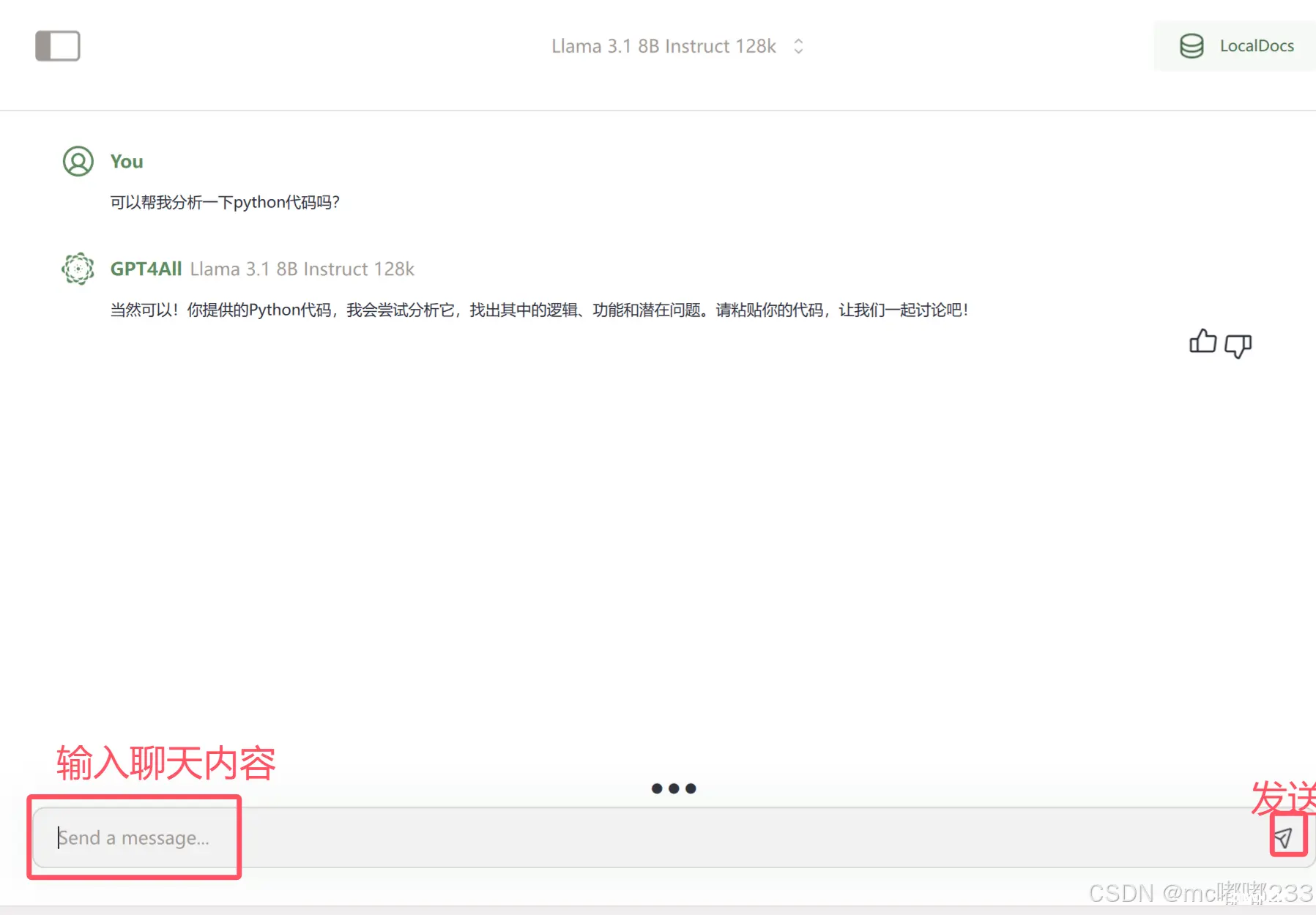
刚安装好没有下载模型,所以我们选择 Add Model 去下载想要的语言模型。
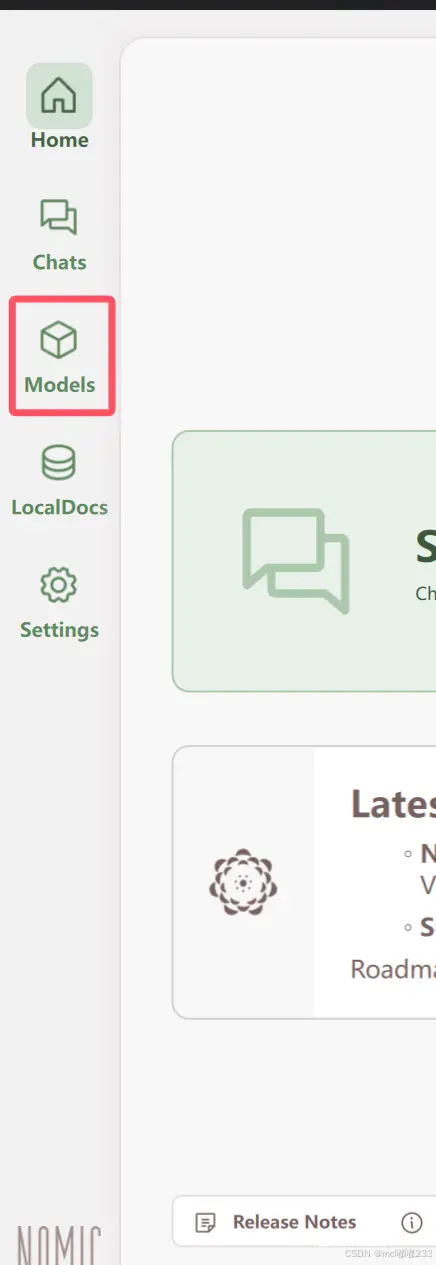
如果出现以下问题,提示网络错误,可以将DNS改成谷歌DNS(8.8.8.8或8.8.4.4)试一试。实在不行开github的加速器,加速raw.githubusercontent.com。
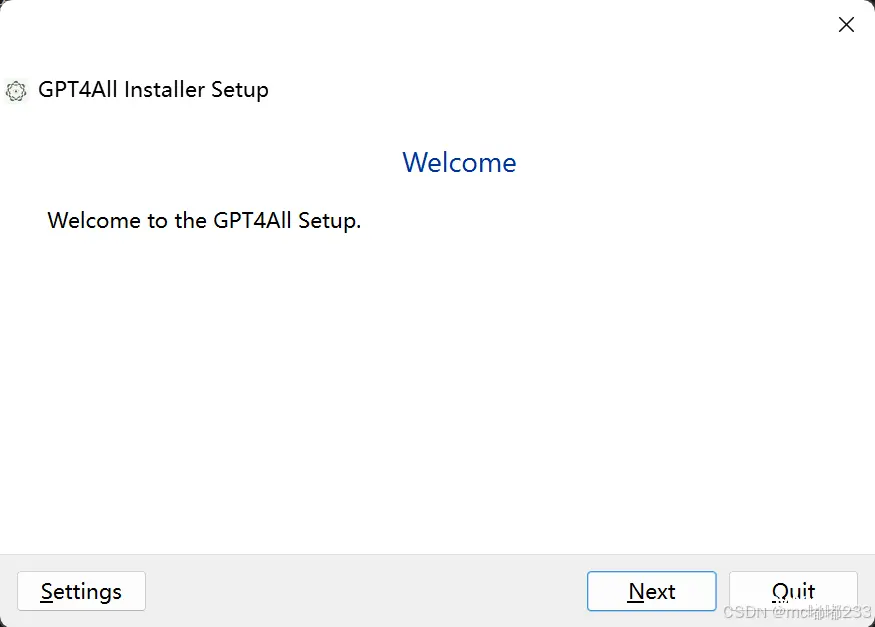
正常情况下我们可以看到各种模型,在这里我们下载第一个,点击 Download 。
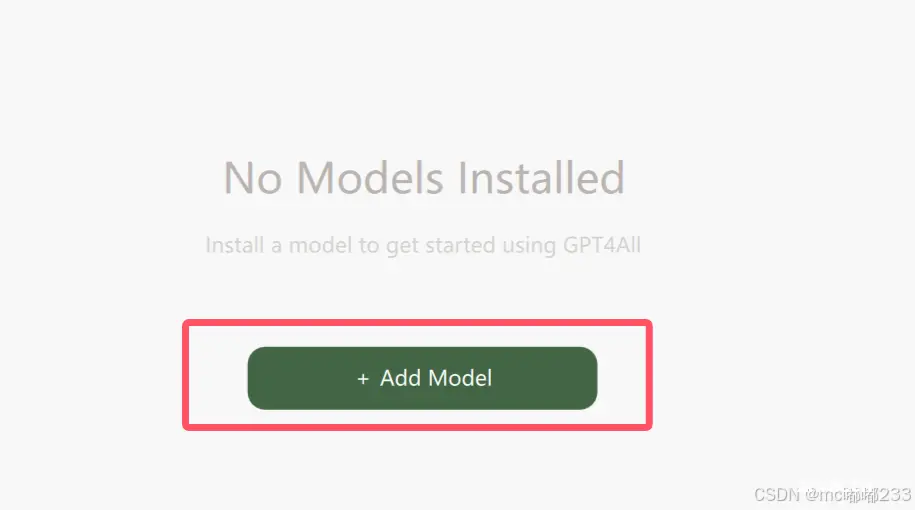
此时等待下载完成后就可以使用了。
如果想更改下载后模型的路径(默认存C盘,相信大家C盘空间都不多),左侧快捷栏点击 Settings 后找到 Download Path ,该路径就是模型的保存路径。

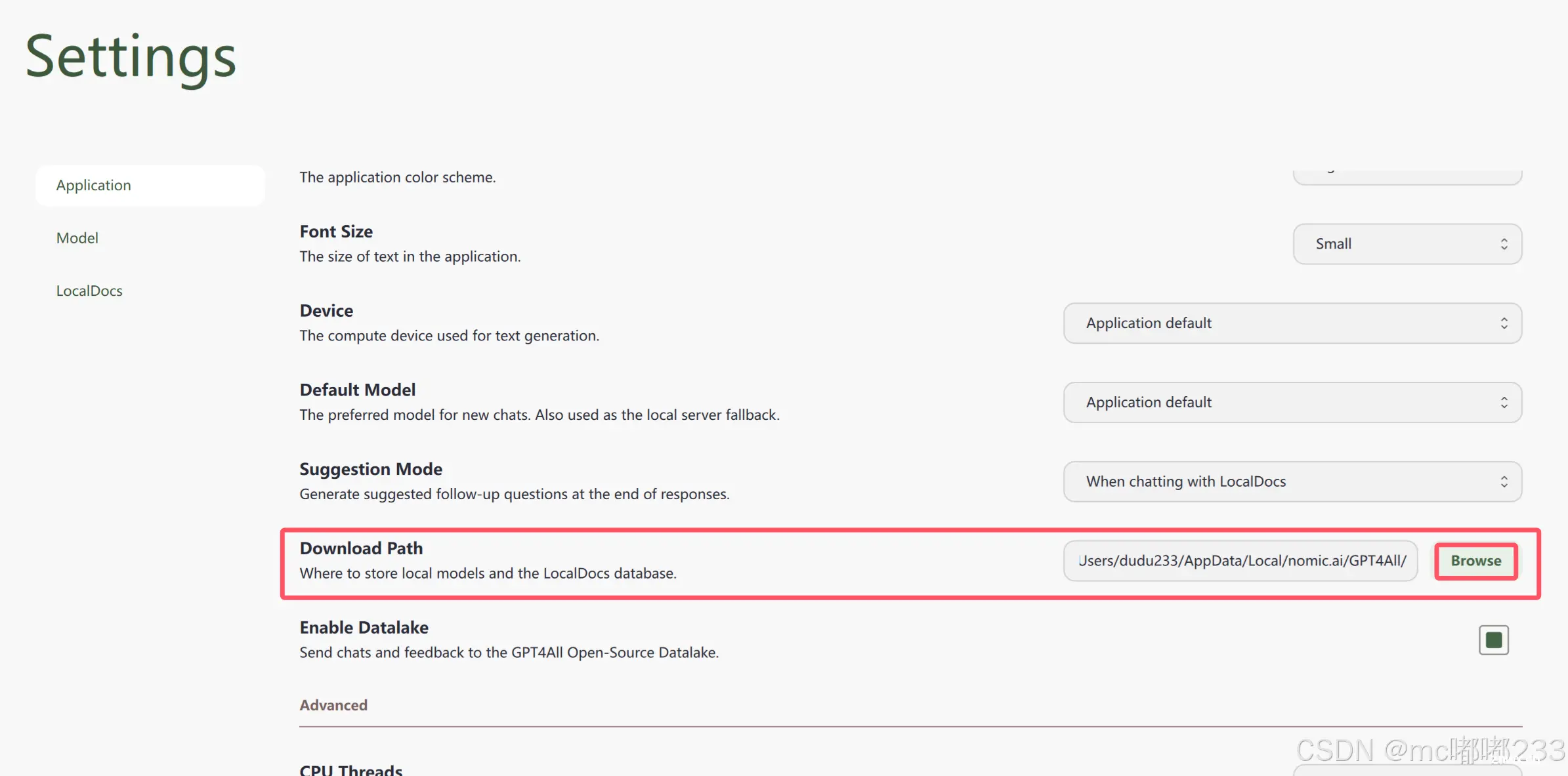
这个文件夹还有其他用途,比如说你无法通过该应用下载语言模型(提示网络错误),那么你可以点这里下载语言模型文件并丢到该文件夹下即可哦。
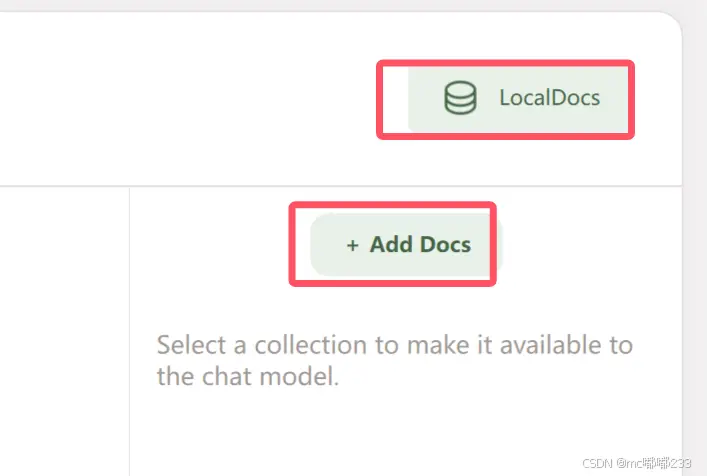
聊天
点击左侧 Chats 并加载模型(点击 Load xxx )。加载模型需要一定的时间,取决于你硬盘的读取速度,耐心等等。
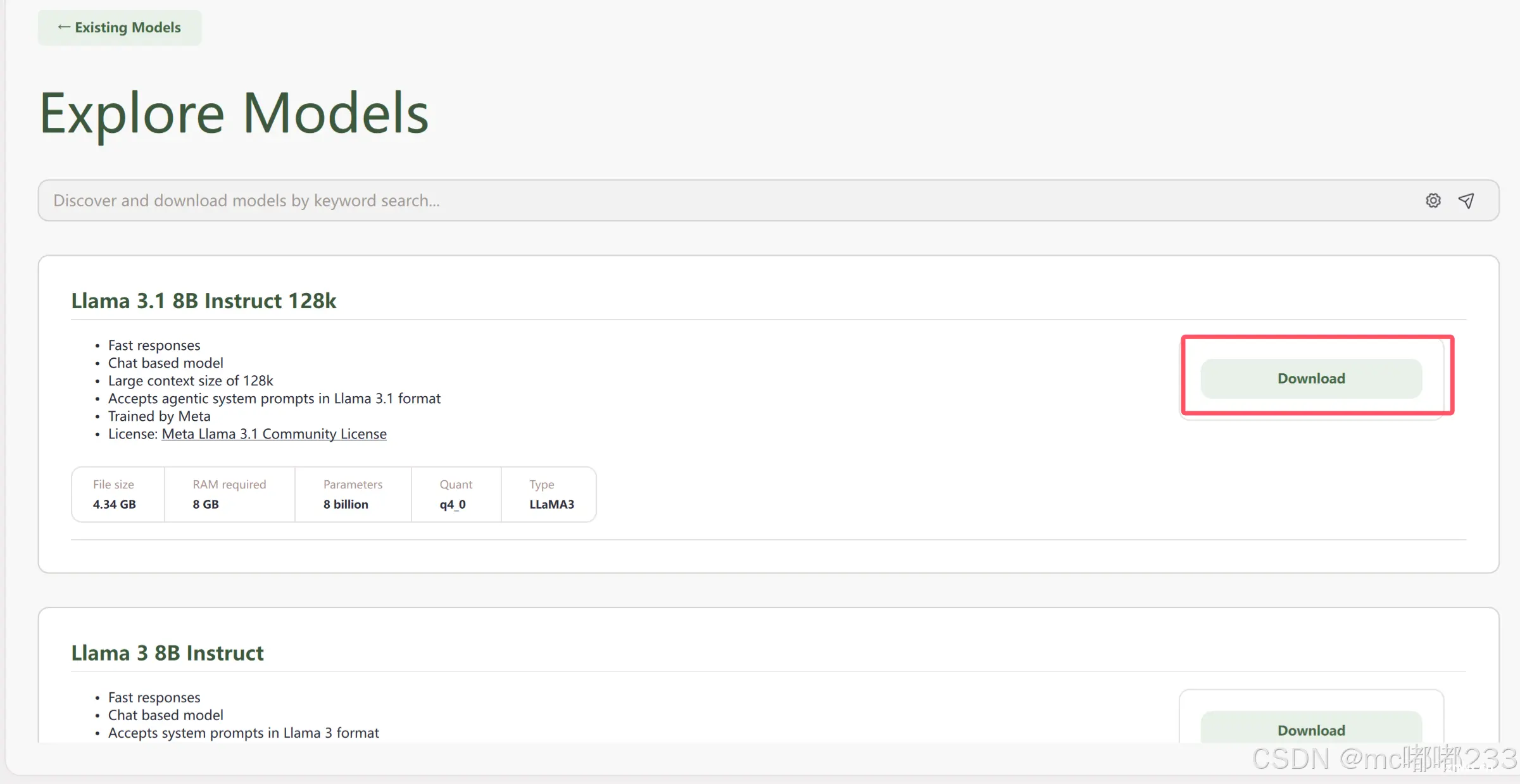
加载好后就能愉快的聊天了!

还可以像 ChatGPT4o 一样上传文件进行分析,点击右上角的 LocalDocs 加载文档。如果没有,点击 Add Docs 添加本地的文件。
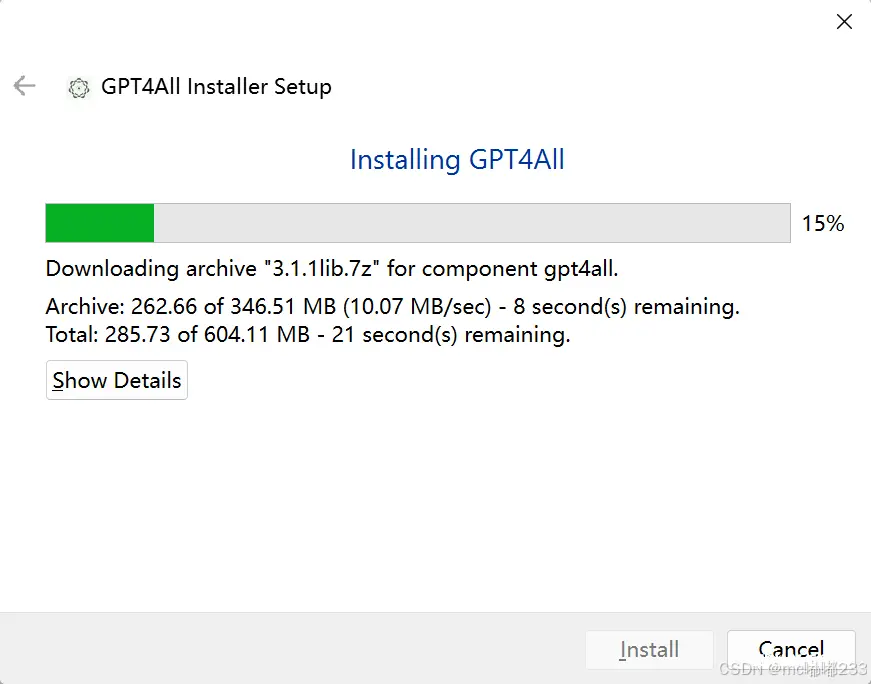
在这里我以python项目文件为例。名字随便起,选择所在文件夹的路径就好了。注意:这个文件夹下的所有文件都会被读取!
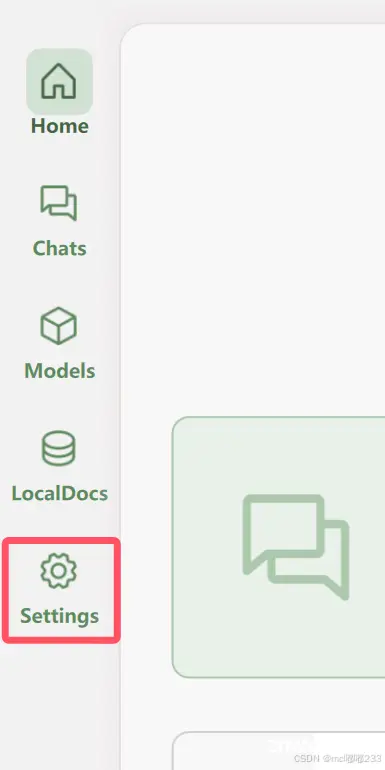
接着选择该文件夹,在和他说句话,就能帮我们分析了。左下角还会提示它用到的文件。
下一篇: 大模型从入门到精通——基于智谱AI和LangChain实现RAG应用(一)
本文标签
声明
本文内容仅代表作者观点,或转载于其他网站,本站不以此文作为商业用途
如有涉及侵权,请联系本站进行删除
转载本站原创文章,请注明来源及作者。